Ultrabeat Drum Machine Synth je izvanredan i svestran alat unutar Logic Pro-a, namenjen za kreiranje i oblikovanje jedinstvenih setova bubnjeva. U svojoj osnovi, Ultrabeat predstavlja višerežimski sintisajzer specijalizovan za perkusivne zvukove, a istovremeno funkcioniše i kao sekvencer koraka.
U nastavku ćemo detaljno razmotriti njegove ključne karakteristike, pružajući vam osnove za eksperimentisanje i stvaranje ritmičkih obrazaca koje želite postići.
Kako koristiti odeljak za dodeljivanje
Na levoj strani interfejsa, nalazi se vertikalna klavijatura sa 25 tastera. Ovde možete rasporediti 25 različitih udaraljki ili glasova bubnjeva. Za odabir glasa bubnja, kliknite na njegov naziv. 25. taster, lociran na samom vrhu – C3 – ima posebnu funkciju, jer svi tasteri iznad njega koriste njegov zvuk. Preporučuje se upotreba melodičnog instrumenta za ovaj taster.
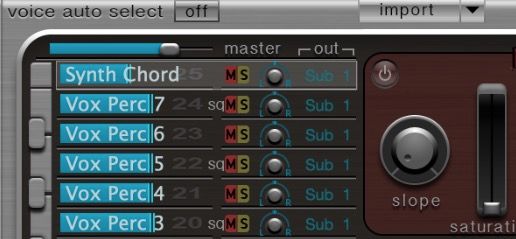
Ovaj odeljak uključuje sledeće parametre:
- Automatski odabir glasa: Omogućite ovu opciju da biste izabrali glas bubnja jednostavnim pritiskom na odgovarajuću notu na MIDI klavijaturi.
- Glavni klizač: Kontroliše ukupni nivo jačine zvuka svih glasova bubnjeva.
- Klizači za jačinu zvuka: Podesite nivoe jačine zvuka svakog tastera klikom i prevlačenjem plavog klizača.
- Padajući meni za izlaz: Određuje izlaznu putanju glasa bubnja.
Upotrebite različite izlazne opcije da biste usmerili glasove bubnjeva na različite trake i aux kanale.
Kako izabrati i učitati zvukove
Kliknite na meni sa postavkama na vrhu (koji je inicijalno postavljen na „Factory Default“) i istražite opcije Drum Kits i Drum Banks da biste isprobali Ultrabeat-ov izbor zvukova.
Dugme „Import“ na vrhu omogućava jednostavan uvoz drugih semplovanih instrumenata i sačuvanih zvukova. Za korišćenje audio semplova na određenim tasterima, možete koristiti funkciju „Load Sample“ u Oscilatoru 2 ili upotrebiti Logic-ov Sampler za kreiranje semplovanog instrumenta. Sačuvane semplove možete pronaći u folderu „Sampler Instruments“.
Ako imate poteškoća sa integracijom zvukova treće strane u Ultrabeat, pokušajte da ih prvo pretvorite u audio fajlove (Ctrl + B). Razmotrite upotrebu prečica na tastaturi u Logic-u da biste uštedeli vreme. Nakon odabira instrumenta za semplovanje, pojaviće se padajuća lista. Kliknite na svaku opciju da biste je čuli i prevucite je na klavijaturu da biste je koristili.
Korišćenje sintisajzera

Odeljak za sintisajzer vam omogućava oblikovanje zvuka svih 25 glasova bubnjeva. Ako niste upoznati sa sintisajzerima, istražite različite vrste sinteze zvuka i kako funkcionišu njihovi osnovni alati. Svaki odeljak uključuje dugmad za uključivanje/isključivanje i indikatore toka signala (crvene strelice ili dijagonalne linije) koji omogućavaju usmeravanje signala do glavnog odeljka filtera ili zaobilaženje istog.
Pored toga, svaki modulacioni parametar ima padajuće menije. Ovo vam omogućava definisanje primarnih i sekundarnih izvora modulacije.
Pregled oscilatora
Dva oscilatora u Ultrabeat-u se nalaze u gornjem i donjem crvenom pravougaoniku. Iako se razlikuju u određenim karakteristikama, parametri koje dele uključuju visinu tona (pitch). Prevucite vrednost note vertikalno da biste promenili visinu tona u polutonovima; prevucite vrednost 0c vertikalno da biste je promenili u centima.
Režimi oscilatora
Možete odabrati režim sinteze u svakom od oscilatora. Oba imaju režim faznog oscilatora; u ovom režimu, talasni oblik se može promeniti u većinu standardnih oblika pomoću kontrola nagiba, zasićenja i asimetrije. Razlika između njih je u tome što se samo asimetrija može modulisati u oscilatoru 1, a samo zasićenje u oscilatoru 2.
Oscilator 1 (nosač) proizvodi sinusni talas kada je u FM režimu. Oscilator 2 (operator) zatim modulira ovaj sinusni talas. Upotrebite dugme za FM jačinu da biste odredili intenzitet modulacije frekvencije.
U režimu bočnog lanca, spoljni ulaz bočnog lanca funkcioniše kao izvor za Oscilator 1. Da biste koristili ovu funkciju, potrebno je da izaberete izvor ulaza bočnog lanca iz padajućeg menija „Side Chain“ u gornjem desnom uglu interfejsa.

Režim semplova u Oscilatoru 2 vam omogućava brzo učitavanje/uklanjanje semplova klikom na ikonu strelice pored naziva semplova. Klizači „Mix/Max“ definišu početnu tačku semplova pri minimalnoj i maksimalnoj brzini. Možete obrnuti audio sempl klikom na ikonu za reprodukciju. Aktivirajte različite slojeve semplova prema minimalnoj (zelenoj) ili maksimalnoj (plavoj) brzini koristeći klizač sloja semplova.
Model režim u Oscilatoru 2 vam omogućava da imitirate različite fizičke karakteristike žica instrumenta pomoću pad-a „Material“. Tip „Exciter“ menja način na koji žica vibrira, dok klizač „Resolution“ menja preciznost i harmonike.
Generator šuma

Generator šuma se nalazi između oscilatora i može generisati različite udarne zvukove od nule. Poseduje sopstvene nezavisne filter kontrole koje nude tri tipa filtera (niskopropusni, visokopropusni, band-pass) i opciju zaobilaska.
Njegovi parametri uključuju:
- Točkići za „Cutoff/Resonance“: Definiše centralnu graničnu frekvenciju i rezonantni vrh/dno oko centralne frekvencije.
- „Dirt“ točkić: Dodaje zrnasti zvučni efekat koji dobro funkcioniše sa visokim vrednostima rezonance.
- Točkić za jačinu zvuka: Određuje nivo generatora šuma.
Ring Modulator
Sekcija ring modulatora je prikazana u obliku uskog pravougaonika desno od sekcije filtera. Ovaj alat generiše sopstveni zvuk, i oba oscilatora moraju biti aktivna da bi ova funkcija radila.
Koristite klizač nivoa za kontrolu njegove jačine, i imajte na umu da njegov zvuk zavisi od postavki oba oscilatora.
Filter

Centralni filter odeljak uključuje dodatni tip filtera za generator šuma (Band Reject) i nudi dve opcije intenziteta nagiba (12 dB/oktava i 24 dB/oktava). Da biste bolje koristili ove filtere, pogledajte kako da koristite ekvilajzere i filtere.
Zatim možete odlučiti da li želite da usmerite filtrirani signal u kolo distorzije ili obrnuto, klikom na ikonu centralne strelice.
Distorzija
Kolo distorzije vam omogućava da dodate efekat distorzije ili efekat bitcrusher-a. Prvi preopterećuje signal, dok drugi uništava (smanjuje) digitalnu rezoluciju zvuka.
Dodatni točkići vam omogućavaju promenu intenziteta distorzije, boju tona i opšti nivo/prag.
Izlaz

Veliki sivi pravougaonik na desnoj strani predstavlja odeljak izlaza. Na vrhu i dnu možete pronaći kontrole ekvilajzera koje omogućavaju dodavanje filtera zvona ili police na odabranoj frekvenciji (Hz) i opsegu propusnosti (Q). Pritisnite naslove svakog režima da biste ih omogućili/onemogućili.
Režim širenja vam omogućava da proširite stereo sliku po frekvenciji, a dugme za režim panovanja omogućava modulaciju pomeranja zvuka bubnja. Točkić za jačinu zvuka određuje ukupni nivo zvuka vašeg bubnja, a opcije režima okidača vam omogućavaju da kontrolišete kako sintisajzer reaguje na dolazne MIDI note.
Koverta i LFO

Ultrabeat uključuje četiri koverte (u donjem desnom uglu) za svaki glas bubnja. Env 4 je posvećen jačini svakog glasa. Kliknite i prevucite različite tačke da biste promenili dužinu svake faze. Sve koverte se mogu koristiti kao izvori modulacije.
Takođe postoje dva LFO-a (u gornjem desnom uglu) koji se mogu koristiti za modulaciju različitih parametara. Njegove jedinstvene kontrole uključuju:
- Brojčanik za cikluse: Određuje broj ponavljanja talasnog oblika LFO-a.
- „Ramp“ brojčanik: Određuje vreme zatamnjivanja/izlaženja.
Kako koristiti sekvencer koraka
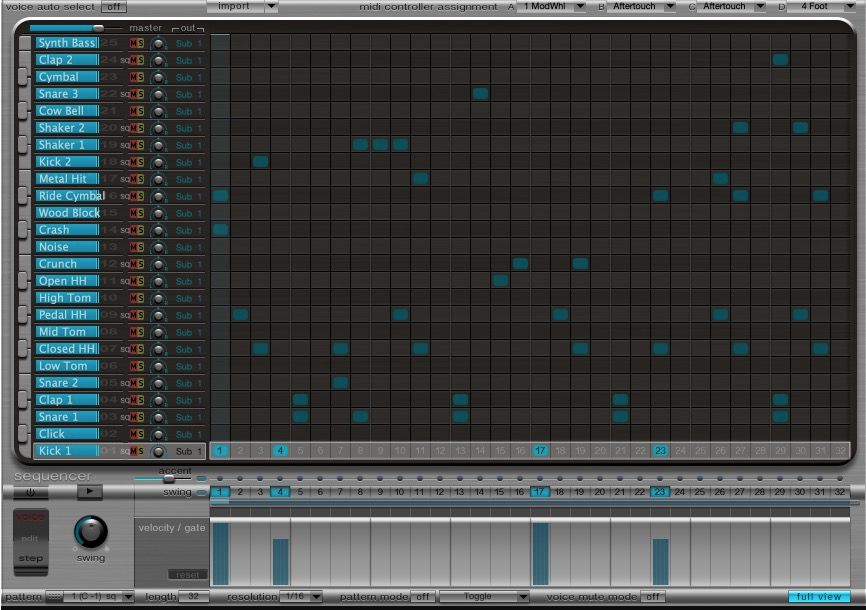
Sekcija sekvencera, koja se nalazi na dnu interfejsa, omogućava lako konstruisanje jednostavnih i složenih ritmičkih obrazaca. Sekvencu udaraljki možete nacrtati za odabrani glas bubnja klikom na bilo koji od brojeva u redu „Trigger“. Zatim, kliknite i prevucite plave trake da biste uticali na brzinu i dužinu note.
Meni „Pattern“ vam omogućava da birate između 24 unapred definisana šablona, a opcije dužine vam omogućavaju da podesite do 32 koraka. Pritisnite dugme za prikaz celog ekrana u donjem desnom uglu i odaberite šablon da biste videli mogućnosti sekvencera.
Padajući meni „Resolution“ na dnu menja dužinu note svakog koraka. Možete naglasiti određene korake pomoću dugmeta „Accent“ i podesiti intenzitet zamaha za zvuke gde je dugme „Swing“ omogućeno.
Režim automatizacije koraka (ispod „Voice“) vam omogućava da automatizujete i menjate parametre za pojedinačne korake na istom zvuku bubnja. Kada je omogućeno, parametri koji se mogu automatizovati su označeni zlatnom bojom. Parametar koji želite da promenite možete izabrati u meniju za pomeranje parametara, ili izvršiti izmene direktno u interfejsu sintisajzera.
Kreirajte ritmove ultra kvaliteta
Nakon što ste odabrali i učitali željene zvukove, vreme je da se fokusirate na precizno oblikovanje zvukova bubnja pomoću sintisajzera. Zatim kreirajte ritmičke sekvence i obrasce pomoću sekvencera koraka. Dodajte modulaciju i automatizaciju, i vaša perkusija će biti dinamičnija nego ikad.